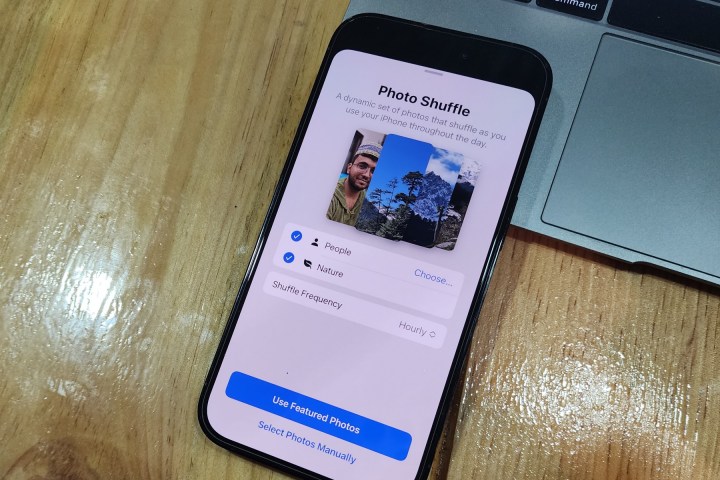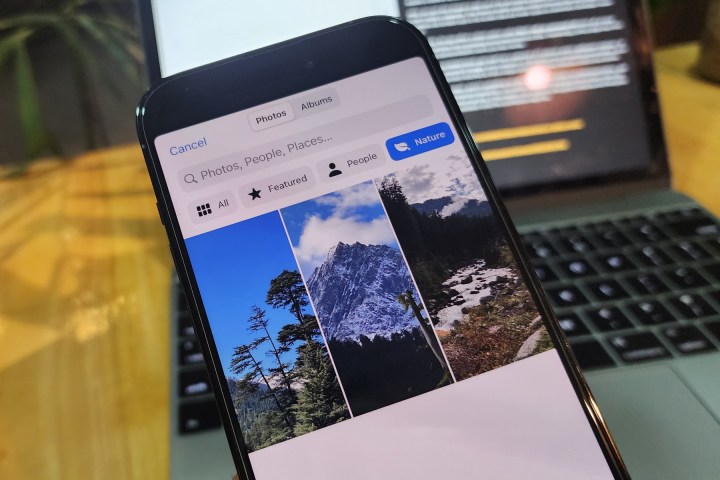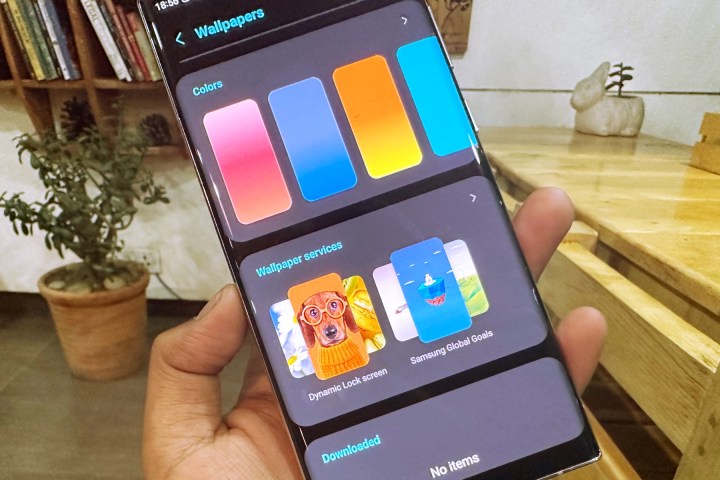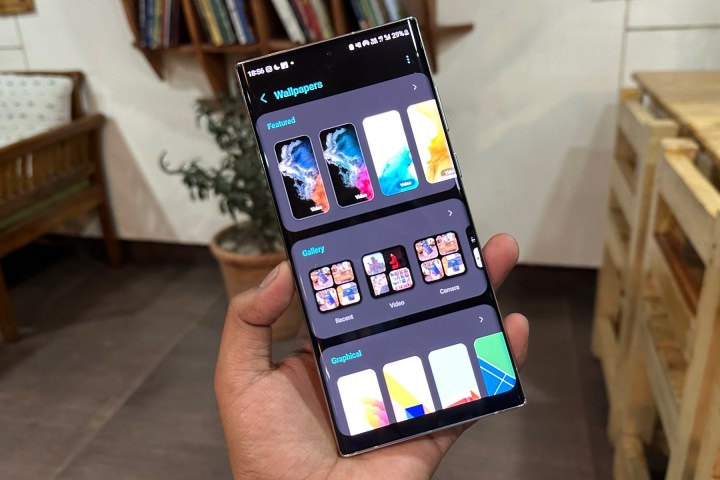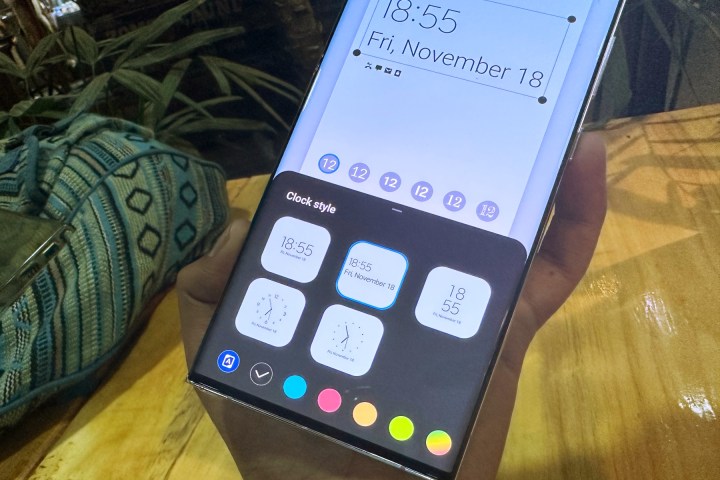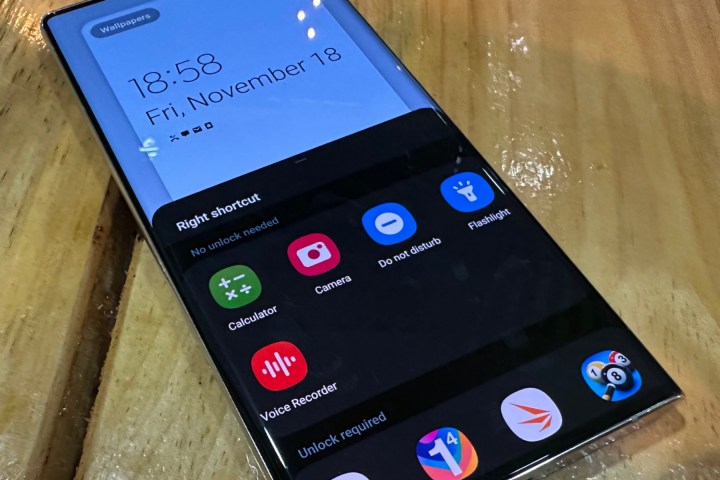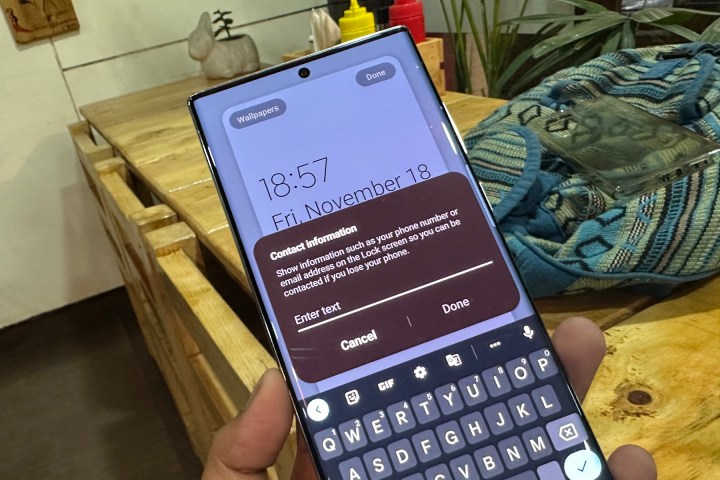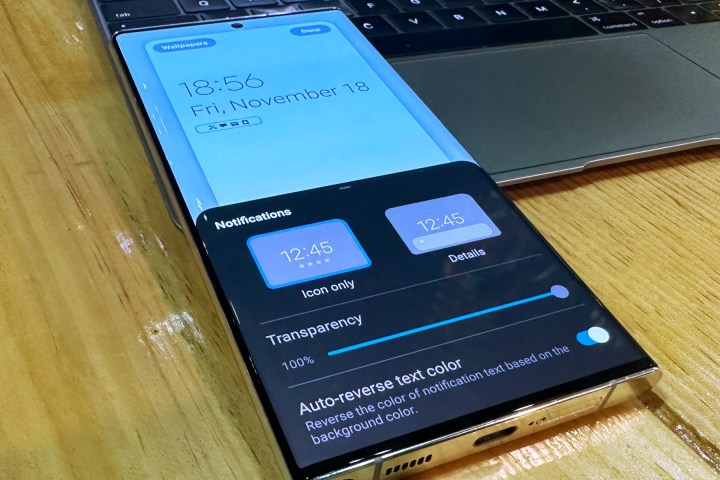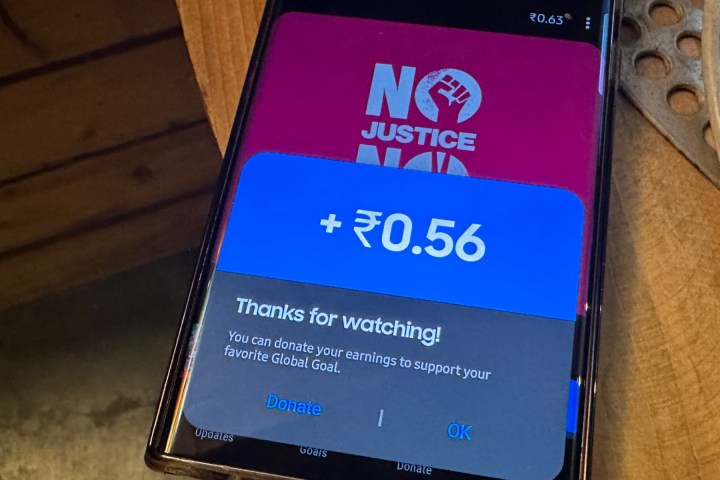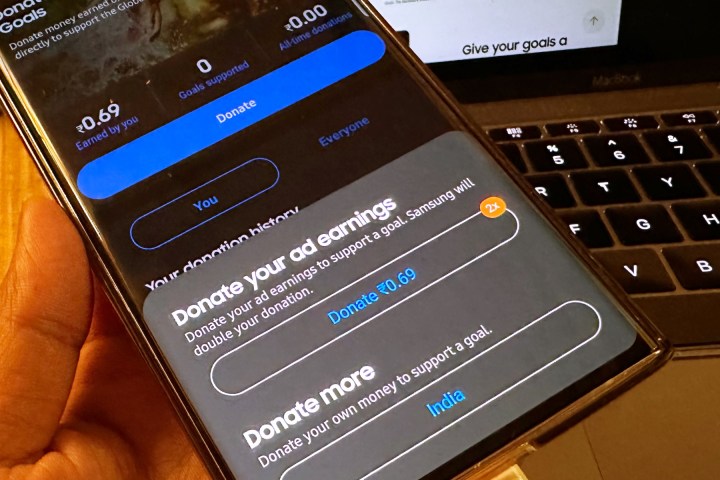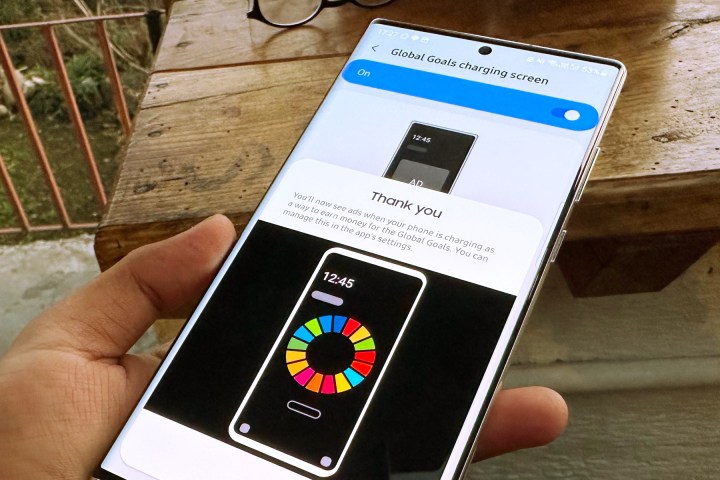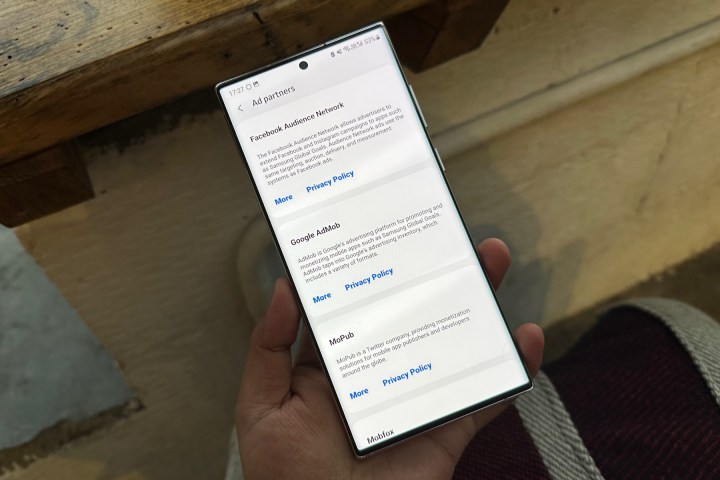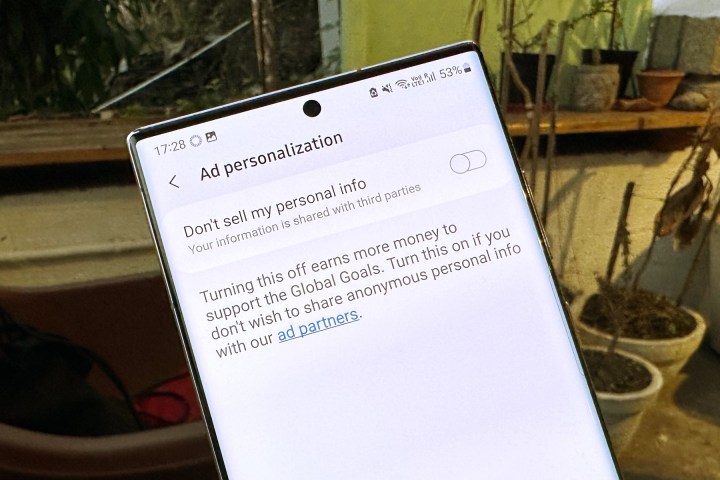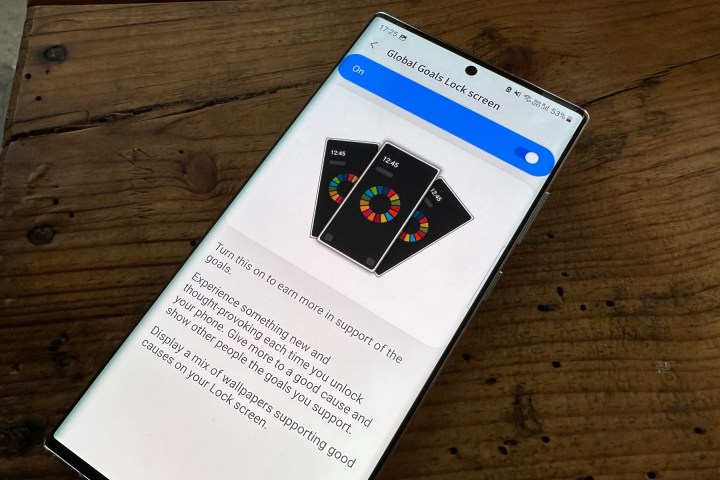Apple vs. Samsung: Wer hat 2022 die beste Sperrbildschirm-Anpassung?
Eine der bemerkenswertesten Änderungen, die mit iOS 16 eingeführt wurden, war ein massiv überarbeitetes System zur Anpassung des Sperrbildschirms . Apple ging mit der neuen Funktion All-in und mischte Ästhetik mit einem funktionalen Flair, das durch raffinierte Widgets zum Leben erweckt wurde.
Samsung folgte bald mit seiner eigenen Version eines Deep-Lock-Screen-Anpassungssystems, das mit dem One UI 5-Update sein Debüt feierte. Ja, es gibt Ähnlichkeiten, aber Samsung hat das getan, was Apple oft tut. Oder wie sie sagen: „Gute Künstler leihen, große Künstler stehlen.“
Tapeten – auf die kleinen Dinge kommt es an

Beginnend mit der Standard-Hintergrundauswahl bietet Apple eine Auswahl von sechs Hintergründen, während Samsung Sie zwischen 21 Hintergrundoptionen wählen lässt. Wenn Sie in iOS 16 nach unten scrollen, werden Sie auf sechs dynamische Wetter- und Astronomie-Hintergrundbilder stoßen, die wirklich umwerfend sind, wenn Sie sie einfach antippen und mit ihnen interagieren.
Als nächstes haben Sie sieben Emoji-geladene Hintergrundbilder und eine gleiche Anzahl künstlerischer Hintergrundgrafiken mit Vollton- und Farbverlaufsstilen. Wenn Sie die Emoji-Hintergrundoption auswählen, können Sie sie mit jedem Emoji Ihrer Wahl anpassen. Schließlich können Sie sieben gleichmäßige Tapeten mit einer sauberen verblassenden Textur haben.
One UI 5 verfolgt ebenfalls einen ähnlichen Ansatz, bietet jedoch weniger Hintergrundbilder in verschiedenen Kategorien. Sie erhalten neun einfarbige Hintergründe mit Verlaufseffekt und vier grafische Hintergrundbilder mit soliden Farben und scharfen Linien.
Sie können den Gradienten und die Sättigungsstärke anpassen und eine Kombination aus der Spektrumoption erstellen. Benutzer erhalten diese Funktion sowohl mit One UI 5 als auch mit iOS 16. Beide Ökosysteme bieten eine benutzerdefinierte Hintergrundoption, mit der Sie den ganzen Tag über Fotos aus Ihrer Fotogalerie auf dem Sperrbildschirm mischen können. Aber hier gibt es einen entscheidenden Unterschied.
One UI 5 fordert Sie auf, die Fotos manuell auszuwählen. Sie können eine Reihe von Schnappschüssen aus Ihrer Kamerarolle, dem Download-Ordner oder der Screenshot-Galerie abrufen. Sie können auch mischen und ein Karussell aus jedem beliebigen Ordner erstellen.
Apple macht die Dinge ein bisschen anders. Sie können Ihre Sperrbildschirmfotos immer noch aus der Galerie auswählen, aber wenn Sie sich den Ärger ersparen möchten, können Sie einfach das Photo Shuffle-System verwenden. Mit iOS 16 können Sie sogar entscheiden, wie oft sich die Hintergrundbilder des Sperrbildschirms ändern.
Sie können auch den Hintergrund des Sperrbildschirms jedes Mal ändern, wenn Sie auf den Bildschirm tippen oder das Gerät sperren. Wenn das zu viel klingt, wählen Sie die tägliche Option für Photo Shuffle, und Sie werden jeden Morgen mit einem neuen Bild auf Ihrem Sperrbildschirm begrüßt.
Oh, habe ich Ihnen schon gesagt, dass der Tiefeneffekt beim Umhüllen der Uhr und der Widgets um Bildelemente atemberaubend ist? Ja, es ist ziemlich genau und lässt den Sperrbildschirm so aussehen, als wäre er professionell bearbeitet worden.
Eine weitere nette Geste ist die Möglichkeit, naturbezogene Fotos oder Bilder von Gesichtern in Ihrer Galerie auszuwählen. Sie wählen entweder eines oder beide für den Foto-Shuffle. Sobald Sie Ihre Fotos ausgewählt haben, lässt Apple Sie die echten Farben anzeigen oder fordert Sie auf, eine Schwarz-Weiß-, Duo-Ton- und Color-Wash-Version desselben Fotos auszuwählen.
Meiner Erfahrung nach ist Photo Shuffle eine überlegene Erfahrung – in Bezug auf die Benutzerfreundlichkeit, die Vielseitigkeit beim Hinzufügen von Effekten und das Überraschungselement. Jeden Morgen ist es eine angenehme Aufregung, wenn ich mein iPhone 14 Pro entsperre, ohne zu ahnen, dass das Naturfoto mich begrüßen wird. Es ist eine großartige Möglichkeit, Erinnerungen wiederzubeleben, und ich liebe es.

Samsung hat ein eigenes System zum Mischen von Hintergrundbildern, aber anstatt Fotos automatisch aus der Galerie des Telefons auszuwählen, bezieht es ein Bild aus dem Galaxy Theme-Repository. Die Bilder werden alle zwei Wochen aktualisiert, und Sie können bis zu fünf Kategorien aus 14 auswählen, darunter Landschaften, Kunst, Essen und natürlich Katzen und Hunde.
Mit Samsung können Sie auch Hintergrundbilder in verschiedenen Kategorien kaufen, und die Auswahl im Geschäft ist riesig. Aber ich kenne nicht viele Smartphone-Nutzer, die für ein Sperrbildschirm-Hintergrundbild bezahlen würden.
Abschließend lässt sich sagen, dass weder iOS 16 noch sein vermeintlicher Nachahmer (sprich: One UI 5) wie eine halbgare Arbeit erscheinen. Die Einstellung von iOS 16 fühlt sich jedoch raffinierter an, und es gibt durchdachte Annehmlichkeiten, die Sie im Alltag zu schätzen wissen. One UI 5 zeichnet sich durch seine schiere Vielseitigkeit aus, aber es wird Sie dazu bringen, wirklich Spaß daran zu haben.
Widgets für jeden Stil

Beginnend mit dem entscheidenden Aussehen des Uhr-Widgets lässt Apple Sie zwischen sechs Schriftstilen wählen , während Samsung die Zahl auf acht erhöht. Sie können die Schriftfarbe aus dem Spektrumrad auf beiden Telefonen auswählen.
Ein kleines Ärgernis, auf das Sie beim Anpassen des Aussehens des Uhr-Widgets auf Ihrem Samsung-Telefon stoßen könnten, ist die Roaming-Uhr. Sie müssen das Roaming-Clock-System (das die Zeit an Ihrem aktuellen Standort und Ihrer Heimatstadt anzeigt) ausschalten, bevor Sie mit den Designs experimentieren können.
Allerdings können Sie dem Textdesign nur mit One UI 5 einen Farbverlauf hinzufügen, der je nach Hintergrundbild Ihrer Wahl auffallen kann oder nicht. Persönlich finde ich, dass es grell aussieht und Erinnerungen an die Anpassung von WordArt-Schriftarten in älteren Versionen von Windows-Betriebssystemen weckt.
Samsung dreht jedoch die Siegesrunde beim Uhr-Styling und bei der Größenanpassung. iOS 16 lässt Sie die Uhrgröße nicht anpassen, aber One UI 5 bietet fünf verschiedene Versionen. Drei davon sind Digitaluhren mit unterschiedlicher Positionierung von Wochentag und Kalenderdatum. Die anderen beiden sind analoge Uhren mit nummeriertem und gepunktetem Design.
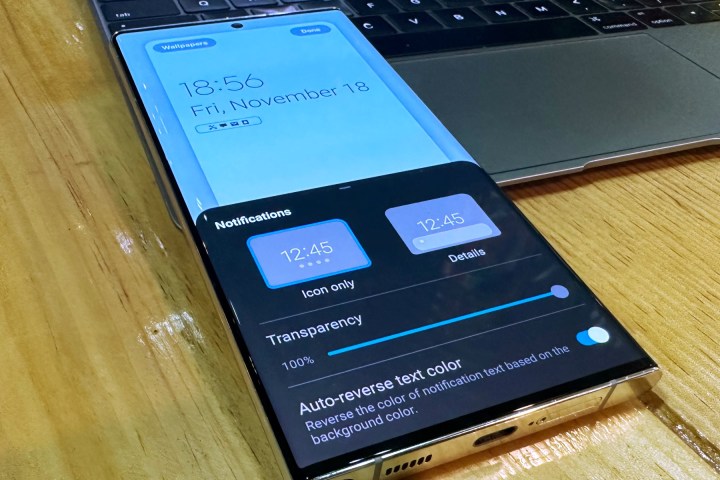
iOS 16 verfolgt einen etwas anderen Ansatz und kombiniert das Widget auf der Uhr mit Tag, Datum und einem dritten Wissenssegment. Dieses dritte Segment kann eine Erinnerung, ein anstehender Kalendereintrag, Aktieninformationen, Wetterdetails, ein Fitnessring oder neue E-Mails in Ihrem Posteingang sein.
Unter der Uhroption habenSie Platz zum Hinzufügen von Widgets . Diese Widgets sind für viele Erstanbieter-Apps von Apple und einige Drittanbieter-Apps verfügbar, obwohl noch nicht jede App die Widgets unterstützt.
Sie können dem Sperrbildschirm nur vier quadratische Widgets oder zwei rechteckige Widgets hinzufügen – je nachdem, wie viele Informationen Sie abrufen möchten. Sie können kein Widget für eine App Ihrer Wahl hinzufügen, um Benachrichtigungen davon auf dem Sperrbildschirm anzuzeigen, es sei denn, Sie wischen durch das Benachrichtigungskarussell.
One UI macht es ein bisschen anders. Einerseits können Sie keine Widgets auf dem Sperrbildschirm hinzufügen. Aber auf der positiven Seite verwandelt sich der Widget-Bereich unter der Uhr in ein komprimiertes Benachrichtigungssystem, das Ihnen Warnungen von jeder App anzeigt, für die Benachrichtigungen aktiviert wurden.
Sie können eine miniaturisierte Version wählen, die nur App-Symbole auf dem Sperrbildschirm anzeigt, oder für jede App einen horizontalen Balken verwenden, der einen Einblick gibt, worum es bei der Benachrichtigung geht. Wenn Sie sich für den minimierten Ansatz entscheiden, wird durch Antippen der Symbole auf dem Sperrbildschirm zunächst eine Kartenansicht geöffnet, bevor sie vollständig in der entsprechenden App geöffnet wird.
Ein Bereich, in dem One UI 5 iOS 16 weit hinter sich lässt, ist die Möglichkeit, die Tastenkombinationen für den Sperrbildschirm in den unteren Ecken des Bildschirms zu ändern. Auf einem iPhone erhalten Sie Verknüpfungen für den Zugriff auf die Kamera oder das Einschalten der Taschenlampe. In One UI 5 können Sie beide Verknüpfungen ändern und jede App, die Sie starten möchten, mit einem einzigen Wisch direkt auf dem Sperrbildschirm hinzufügen.
Insgesamt ist die Herangehensweise an die Sperrbildschirmfunktion eine Verbindung zwischen One UI und iOS 16. Wenn Sie ein sauberes Aussehen ohne das Durcheinander von Benachrichtigungen bevorzugen, sollten Sie iOS 16 nisten. Wenn Sie sowohl ästhetische als auch funktionale Vielseitigkeit suchen – und nichts dagegen haben, dass es ein bisschen überfüllt ist – dann ist One UI 5 genau das Richtige für Sie.
Bereitstellung des Sperrbildschirms für wohltätige Zwecke
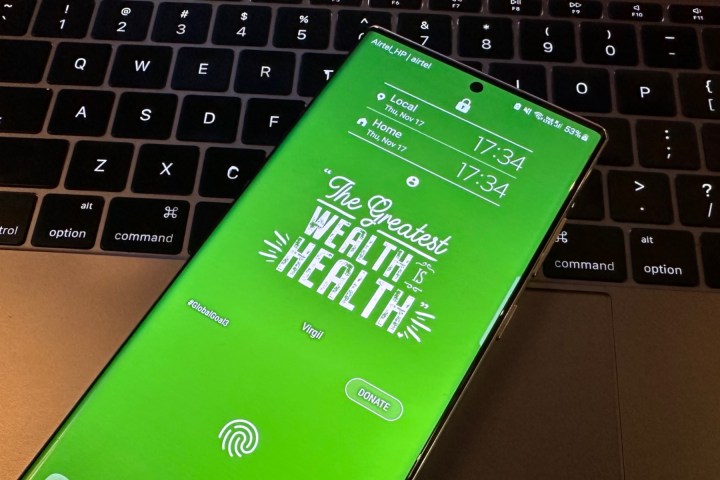
Samsung hat etwas namens „Global Goals“ im Herzen seines Sperrbildschirm-Anpassungssystems gebacken. Angetrieben von einer hauseigenen App ist es Teil einer Initiative der Vereinten Nationen, um Probleme wie Hunger, Armut und Krankheitsprävention unter insgesamt 17 Zielen anzugehen. Samsung ist Teil des Programms und verleiht den Sperrbildschirm seiner Telefone, um einen guten Zweck zu unterstützen.
Eine nette Geste ist, dass Sie mit Samsung ein Widget hinzufügen können, das Ihre persönlichen Daten anzeigt, nur für den Fall, dass Ihr Telefon verloren geht. Sobald es aktiviert ist, verwandelt es Ihren Sperrbildschirm in ein dynamisches, sich ständig änderndes Karussell aus benutzerdefinierten Hintergrundbildern und Animationen, die einen Zweck beschreiben, zusammen mit einer Spenden-Schaltfläche, mit der Sie zum Ziel beitragen können.
Ein noch interessanterer – und etwas besorgniserregender – Aspekt ist die Möglichkeit, Anzeigen zu schalten. Es gibt eine spezielle Funktion in der App, die standardmäßig deaktiviert ist, aber eine, die Anzeigen auf dem Sperrbildschirm ausführt, wenn Ihr Telefon aufgeladen wird. Gelegentlich siehst du statt einer „Spenden“-Schaltfläche eine „Mehr“-Schaltfläche.
Wenn Sie darauf tippen, sehen Sie eine Anzeige, bevor Sie auf der Informationsseite landen. Sobald die Anzeige aufhört zu spielen, blinkt oben ein „Reward Granted“-Banner. Diese Anzeige wird von einem Werbeunternehmen bezahlt, und wenn Sie sie ansehen, werden Sie für die Mühe belohnt.
Es ist eine ziemlich nicht-invasive Art, Werbung zu schalten, da es davon ausgeht, dass Ihr Telefon während des Ladevorgangs im Leerlauf liegt. Mit nur einem Klick läuft eine Anzeige und verdient Geld, das Sie ohne großen Aufwand spenden können. Sobald Sie diese Seite passiert haben, sehen Sie ein Fenster, das Ihnen sagt, wie viel Sie mit dem Ansehen dieser Anzeige verdient haben.
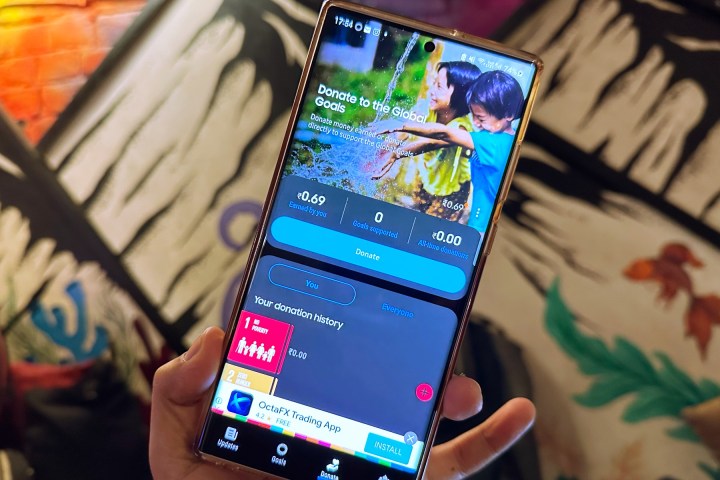
Ich konnte nicht überprüfen, ob Sie diesen Betrag überweisen können, nachdem Sie sich die Anzeige auf Ihrem Bankkonto angesehen haben, aber Sie sehen eine gut sichtbare „Spenden“-Schaltfläche, mit der Sie das Anzeigengeld für die von Ihnen unterstützte Sache spenden können. Interessanterweise passt Samsung den Betrag an, den Sie spenden, sodass Sie im Wesentlichen den doppelten Betrag spenden, den Sie für das Ansehen einer einzelnen Anzeige verdient haben.
Meiner Erfahrung nach handelte es sich bei diesen Anzeigen hauptsächlich um Handyspiele, Essenslieferdienste und Kleidung – die gleiche Art, die ich auf Instagram gewöhnt bin. Ein kurzer Blick in den Abschnitt „Offenlegung“ zeigt, dass Google und Facebook hier die besten Ad-Service-Agenten sind.
Aber es gibt ein paar Aspekte, die datenschutzbewusste Benutzer abschrecken könnten. So werden beispielsweise personenbezogene Daten erhoben, die jedoch nicht auf einen Blick ersichtlich sind. Stattdessen leitet die App Sie zu einer Samsung Privacy-Webansicht weiter, wo Sie sich mit Ihrem Samsung-Konto anmelden und dann einen Cache aller Daten anfordern müssen, die Samsung gesammelt hat.

Hier können Sie sich auch vom Anzeigenverfolgungssystem abmelden, aber der gesamte Vorgang ist kein Kinderspiel. Dann gibt es eine weitere Option namens „Enhanced Ads“, die immersivere Anzeigeninhalte wie Vollbildanzeigen und neuere Typen zeigt, wenn Werbetreibende neuere Ideen entwickeln.
Glücklicherweise bietet die App eine direkte Option namens „Meine persönlichen Daten nicht verkaufen “, die zumindest Werbepartner davon abhält, auf anonymisierte persönliche Daten zuzugreifen. Interessanterweise heißt es auf der Richtlinienseite, dass Sie durch die Aktivierung der Personalisierung von Anzeigen weniger Geld verdienen.
Die Samsung Global Goals-App selbst hat eine Auswahl von fünf tierzentrierten Hintergrundbildmodulen, 14 Animationen, rund 50 Bildern und einer Auswahl von 180 Zitaten einflussreicher Persönlichkeiten, die alle gemischt und aufeinander abgestimmt sind, um jedes Mal eine einzigartige Kombination zu zeigen Sie entsperren Ihr Telefon.
Ich liebe diesen Ansatz. Es ist etwas, was noch kein anderer Smartphone-Hersteller zuvor versucht hat, und es wurde wunderbar implementiert. Ich kann mir durchaus vorstellen, mich mit mindestens ein paar Anzeigen zu beschäftigen, die ein paar hundert Sekunden dauern, wenn das bedeutet, dass ich ein paar gute Initiativen unterstützen kann und mich dabei gut fühle, wie klein der Beitrag auch sein mag.
Kampf der Sperrbildschirme
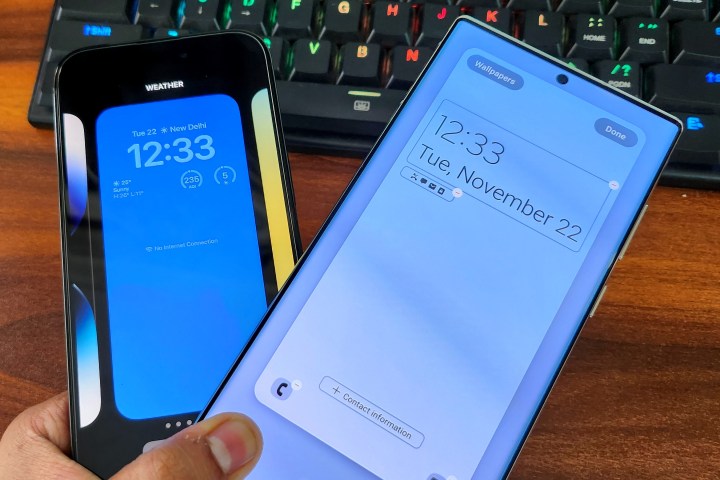
iOS 16 übernahm die Führung bei den Sperrbildschirm-Anpassungen, aber One UI 5 hat sich … ähm … von Apple inspirieren lassen und ein eigenes, lohnendes Sperrbildschirm-Erlebnis geschaffen. iOS 16 bietet mit seinem Foto-Shuffle-System ein angenehmes Überraschungserlebnis, mit dem das Hintergrundbild täglich zufällig geändert werden kann. Außerdem ist das Tiefeneffektsystem zum geschickten Wickeln der Tapetenelemente um die Widgets einfach eine atemberaubende ästhetische Ergänzung.
One UI 5 hingegen rast in Sachen funktionaler Vielseitigkeit voraus. Sie haben mehr Stile zur Auswahl, fügen ein Benachrichtigungssymbol in der Widget-Leiste für jede auf Ihrem Telefon installierte App hinzu und Sie können sogar die Schnellzugriffsverknüpfungen auf dem Sperrbildschirm anpassen. Besonders gut hat mir gefallen, wie Samsung direkt auf dem Sperrbildschirm ein Gefühl der Nächstenliebe vermittelt und Ihren Beitrag proaktiv ergänzt. Hier gibt es keine komplizierten Kontoeinrichtungsprobleme, und etwas so Unwichtiges wie das Ansehen einer 45-Sekunden-Werbung wird Ihnen die Freude bereiten, für eine so edle Sache wie die Beendigung des Hungers und die Prävention von Krankheiten zu spenden.
Kurz gesagt, wenn Sie eine raffinierte Ästhetik bevorzugen, entscheiden Sie sich für iOS 16 auf einem iPhone. Wenn Sie funktionale Vielseitigkeit suchen, wird One UI 5, das auf einem Samsung-Smartphone installiert ist, Sie glücklich machen.